Page 191 of 290
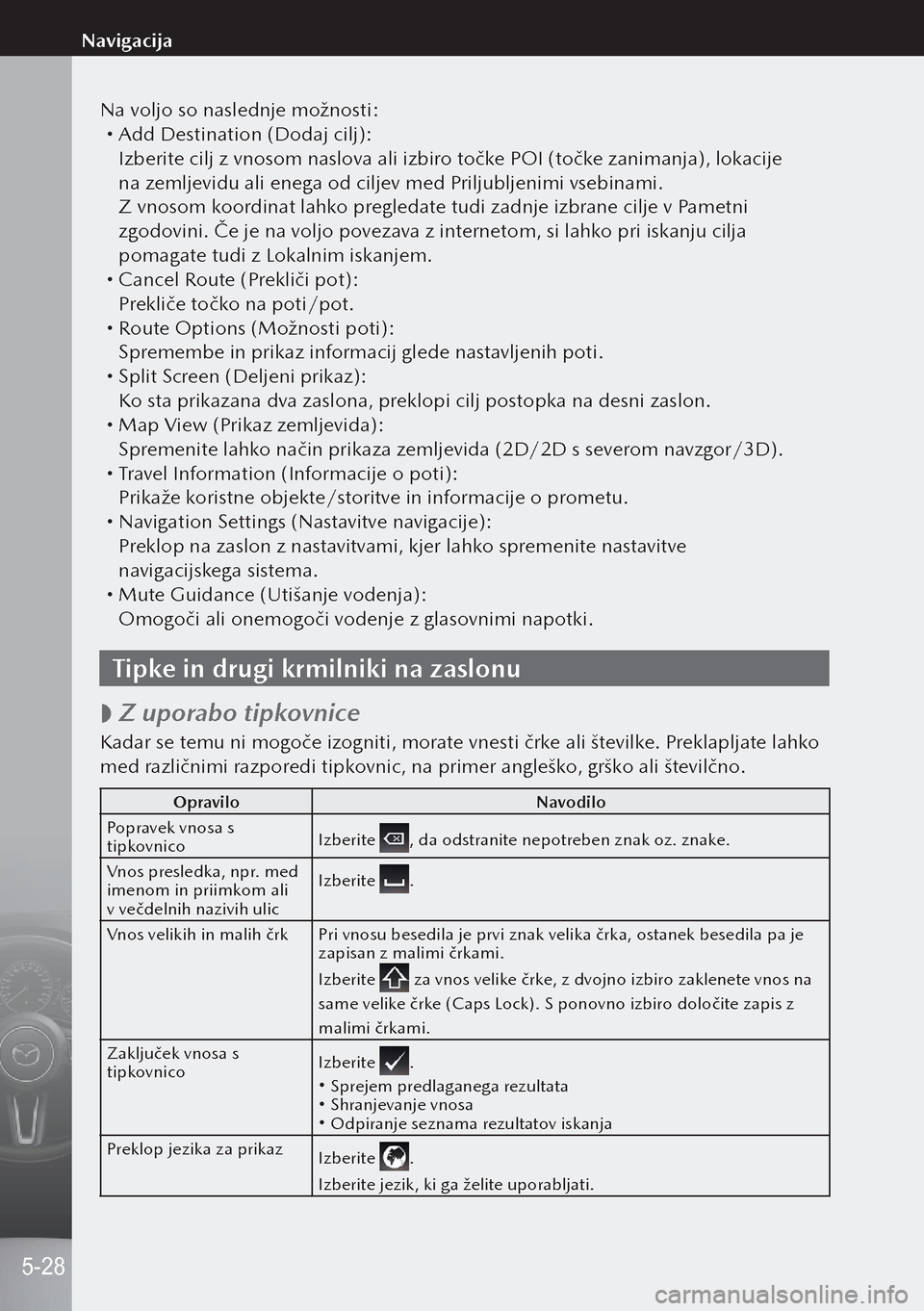
Na voljo so naslednje možnosti: Add Destination (Dodaj cilj):
Izberite cilj z vnosom naslova ali izbiro točke POI (točke zanimanja), lokacije
na zemljevidu ali enega od ciljev med Priljubljenimi vsebinami.
Z vnosom koordinat lahko pregledate tudi zadnje izbrane cilje v Pametni
zgodovini. Če je na voljo povezava z internetom, si lahko pri iskanju cilja
pomagate tudi z Lokalnim iskanjem.
Cancel Route (Prekliči pot):
Prekliče točko na poti/pot.
Route Options (Možnosti poti):
Spremembe in prikaz informacij glede nastavljenih poti.
Split Screen (Deljeni prikaz):
Ko sta prikazana dva zaslona, preklopi cilj postopka na desni zaslon.
Map View (Prikaz zemljevida):
Spremenite lahko način prikaza zemljevida (2D/2D s severom navzgor/3D).
Travel Information (Informacije o poti):
Prikaže koristne objekte/storitve in informacije o prometu.
Navigation Settings (Nastavitve navigacije):
Preklop na zaslon z nastavitvami, kjer lahko spremenite nastavitve
navigacijskega sistema.
Mute Guidance (Utišanje vodenja):
Omogoči ali onemogoči vodenje z glasovnimi napotki.
Tipke in drugi krmilniki na zaslonu
Z uporabo tipkovnice
Kadar se temu ni mogoče izogniti, morate vnesti črke ali številke. Preklapljate lahko
med različnimi razporedi tipkovnic, na primer angleško, grško ali številčno.
Opravilo
Navodilo
Popravek vnosa s
tipkovnico Izberite
, da odstranite nepotreben znak oz. znake.
Vnos presledka, npr. med
imenom in priimkom ali
v večdelnih nazivih ulic Izberite
.
Vnos velikih in malih črk Pri vnosu besedila je prvi znak velika črka, ostanek besedila pa je
zapisan z malimi črkami.
Izberite
za vnos velike črke, z dvojno izbiro zaklenete vnos na
same velike črke (Caps Lock). S ponovno izbiro določite zapis z
malimi črkami.
Zaključek vnosa s
tipkovnico Izberite
. Sprejem predlaganega rezultata Shranjevanje vnosa Odpiranje seznama rezultatov iskanja
Preklop jezika za prikaz Izberite
.
Izberite jezik, ki ga želite uporabljati.
5-28
Navigacija
Page 199 of 290
Urejanje podatkov Priljubljenega cilja
Izberete lahko lokacijo, ki ste jo že shranili med Priljubljene, in uredite podatke.1. Pritisnite tipko za Priljubljene vsebine na večnamenskem upravljalniku.
2. Pojdite na Options (Možnosti) in na seznamu “All” (Vse) izberite zavihek
Navigation (Navigacija).
3. Prikaže se seznam Priljubljenih ciljev.
Z izbiro možnosti Edit Navigation (Urejanje cilja) lahko uporabite naslednje funkcije.
Favorite (Priljubljeni).
Reorder Favorites (Prerazporedi priljubljene).
Rename Favorites (Preimenuj priljubljene).
Edit Home (Uredi domači naslov) → Change Home location (Spremeni
domačo lokacijo)
Edit Work (Uredi službeni naslov) → Change Work location (Spremeni
službeno lokacijo)
Delete Favorite(s) (Izbriši priljubljene)
Domači naslov lahko shranite/spremenite z izbiro možnosti Home.
5-36
Navigacija
Page 219 of 290
Sistem za klic v sili
Sistem za klic v sili
V nujnem primeru, na primer pri nezgodi ali nenadni slabosti, sistem za klic v sili
samodejno pokliče klicni center ali pa uporabnik ročno pokliče center, da omogoči
glasovni klic.
Sistem deluje samodejno, če pride do trčenja v vozilo z določeno silo, možno
pa je tudi ročno upravljanje s stikalom za klic v sili v nujnem primeru, kot je
nenadna slabost.
Operater klicnega centra potrdi stanje prek glasovnega klica, potrdi informacije o
položaju vozila s pomočjo sistema GNSS*
1 in pokliče policijo ali reševalne službe.
*1 GNSS je kratica za “Global Navigation Satellite System”; ta sistem pridobi
podatek o trenutnem položaju vozila s sprejemom radijskih valov, ki jih na
zemljo oddajajo sateliti GNSS.
Informacije o stanju
Reševalno vozilo
Klic in
informacija
o položaju
Položaj
Satelit
Bazna postaja
mobilnega telefona
Pojav nujnega primer a
Klicni center
Policija in reševalne
službe
7-2
Sistem za klic v sili